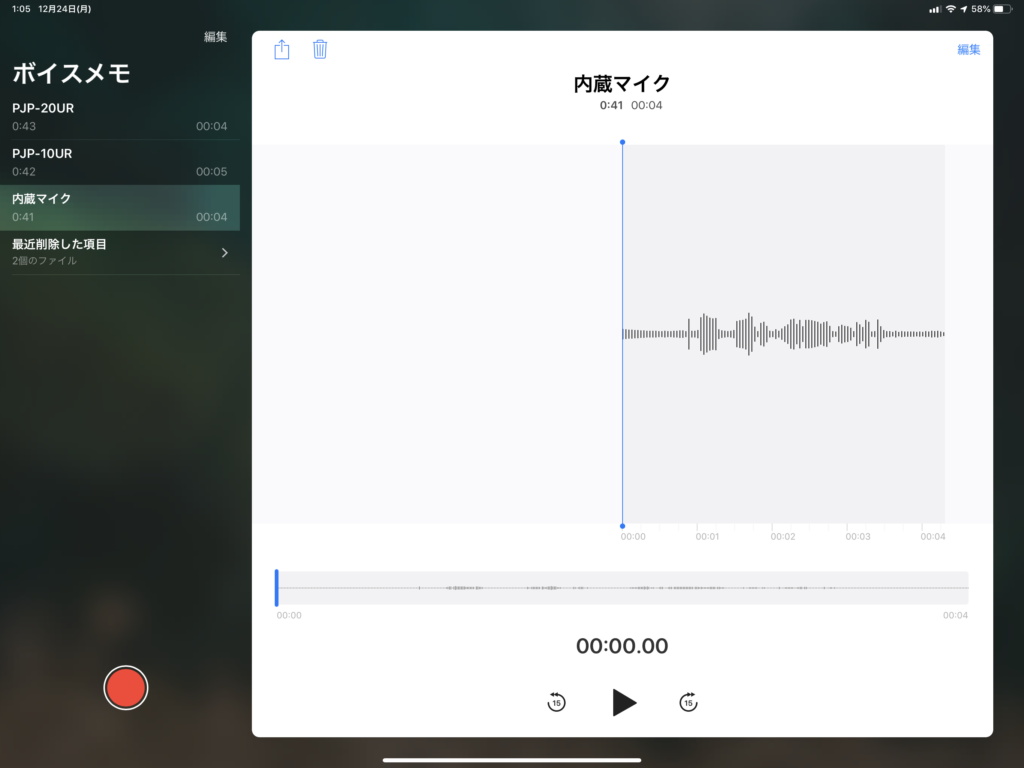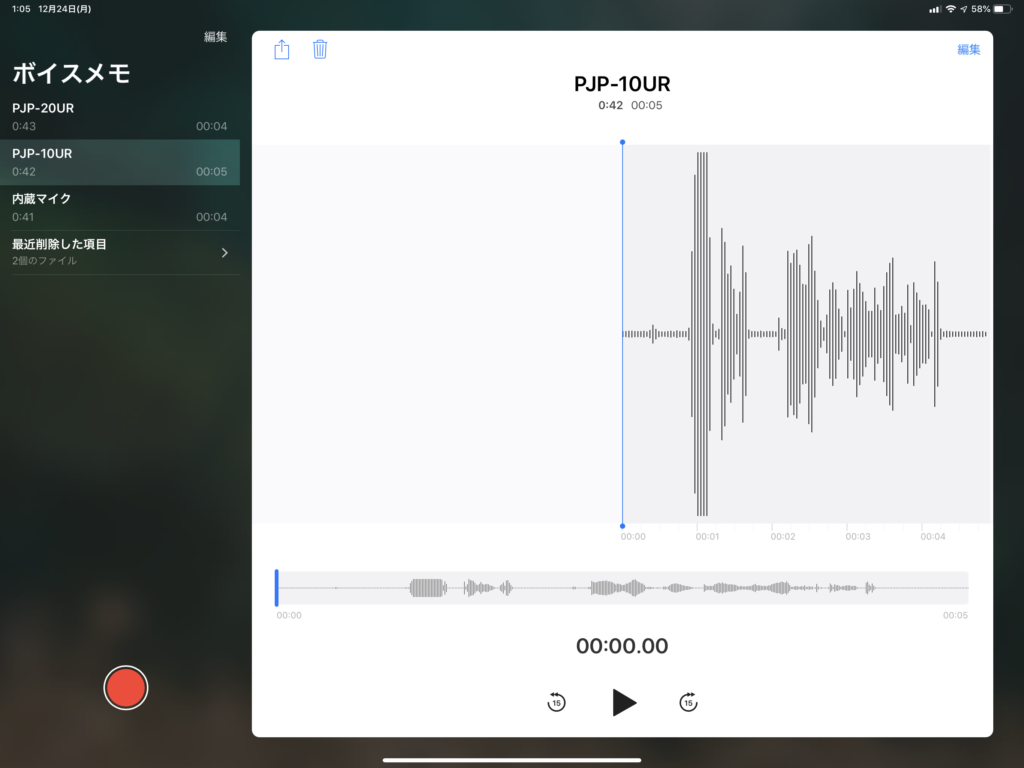主にお風呂読書端末となっているiPad mini 第6世代(以下6th)を第7世代(A17 Pro、以下7th)に買い換えました。もともと6thはパートナーに誕プレでもらったものだったんですが、今回も夏の車椅子生活の補助をしたお礼ということで差額プレゼントしてもらいました(6thを売却したお金は還元)。
Apple iPad mini(A17 Pro):Apple Intelligence、8.3 インチ Liquid Retina ディスプレ イ、128GB、Wi-Fi 6E…
パートナーが車椅子生活を脱してから随分経ってるんですが、ここまで引っ張ったのは買い換える必要あるか迷いがあったためです。ちなみに元は買うか迷っていたPlaystation Portalを「ほなお礼に買ったるわ」となったのが始まり。ただPS5自体ほとんど使っておらず、直近でやりたいタイトルもなかったので保留にしていました。そこからiPad mini 7thが発表になり、「6thを売ってそれにPlastation Portal代を足せば7th買えるんじゃね?」ってことになりました。
6thから7thにして主な変更点は、
- プロセッサがA15 BionicからA17 Proになり、基本処理性能アップ
- メインメモリが4GBから8GBへ
- ゼリースクロールが改善
- Apple Intelligence対応
- Wi-Fi 6から6Eへ(6GHz帯が使えるようになる
- 最安モデルが64GBから128GBへストレージ倍増
- Bluetoothが5.0から5.3へ
- Apple Pencil Proに対応
といった辺り。電子書籍端末としてはそこまで影響がなく、来年日本でApple Intelligenceが解禁になった時に恩恵が感じられるかな?といったくらい。ただそれ(Apple Intelligence)も作文とか写真編集とか現状でiPad miniでやらないようなことならどうかなぁとか。
ゼリースクロールも6thでそこまで気になってない。目立ちやすい縦持ちがメインだけど、電子書籍を横にめくるくらいでは影響ない。
ストレージが結構カツカツで、OSアップデートするのに一時的にアプリを消さないと、ということがちょいちょいあったんですが、何故か最近言われなくなりました。そもそも使ってないアプリを自動再インストールされなくなったとか、写真の同期制御がかわったのか。でもまぁ倍増するなら安心感はあるかな。
Wi-Fiはアクセスポイントは6GHz化してあるので、これもまぁ恩恵あるかな?でも速度も貫通力も5GHzとそこまで代わらなそう。5GHzが混んでる時のオフロード先にはなるけど、住宅街なのでそこまでって感じ。
Bluetoothデバイスもほぼ使わない。
こうして書いてても「あれ、買い換えなくて良かったんでは?」と思ってしまうw。
まぁでも現状で英語モードにすれば使えるApple Intelligenceを先行して試すのに、常時英語UIにしておいてそれほど困らない端末として1台あるといいかなとか、陳腐化しない(高く売れる)うちに処分して買い換えるのは自分の基本戦略だしということでお願いすることにしました。
ちなみに自分で追い金をしてコミック見開きが快適そうなAirやPro 11’もチラっと考えたんですが、仕事で手書き記録に使う12.9′ M1 iPad Proと棲み分けが微妙だなと思ってやめました。お風呂ではTouch IDが上手くいかないことが多いので、Face ID機への買い換えは魅力の1つだったんですが。
ちなみに2年使ってバッテリーは96%でした。6thは設定アプリでは調べられませんが、Appleにチャットでサポート依頼すると遠隔診断してもらえます。7thからは設定アプリでバッテリーヘルスも見られますし、いたわり充電(80%までしか充電しない)もできるようになったので、より長期使用による劣化を監視/軽減できそうです。これが地味に嬉しいアップデートかも知れません。
■数日使ってみて
購入したモデルは128GB、Wi-Fiモデルのスペースグレー(MXN63J/A)。
データ移行をしてすぐに出品してしまったので、6thと7thを比べながら使ってはおらず、また外観的にも防水ケースに入れ替えたので全く差が無く、正直買い換えた感は希薄です。
iPad mini7 ケース (A17 Pro、2024) iPad mini 第7/6世代 ケース (8.3インチ、2024/2021) 防水 全面保護 耐…
それでもまぁ使ってると、「あれなんか妙にヌルサクしてね?」と思う瞬間はあります。ブラウザのスクロールとか電子書籍のページめくりとか。A17 ProのGPU性能の恩恵なんでしょうか。
英語UI/英語Siriに切り替えてApple Intelligenceを試用してみていますが、まぁこんなもんかという感じですね。そもそも英語だと作文系機能はあまり使う場面もなく、調べものはPerplexityかChatGPTアプリでえぇやんという感じ。OSに統合されてて便利なところはありますが。Siriは聞き取りできないと黙って引っ込んでしまう感じで、正直まだ使いどころがないですね。写真編集も消しゴムくらいしかやってないですが、まぁ普通。
OSの言語設定を英語にしていると割と不便なこともあるかなと思ってましたが、実は今はアプリ単位で言語指定できるので、必要に応じて日本語を指定しなおしてやれば普段使いには支障がないということが判明しました。iPad miniに入ってるアプリ数はさほどでもないので1つずつ変更してもさして手間ではなかったです。iPhoneでも同様のことはできるんでしょうがどうしようかなぁ…
まぁ追々使ってまた違いを感じたら追記していこうと思います。
ともあれ、AI機能は個人的にはこれから当たり前に活用されていくと思っているので、備えができたのは良かったなと。これでiPhone (16 Pro Max)、iPad Pro (M1 12.9’)、iPad mini(A17 Pro)と全モデルApple Intelligence対応となったので、日本語対応バッチコーイ!という感じです。







![iPad Air5 防水ケース、iPad Air4 防水ケース 10.9インチ専用 アイパッド iPad Air 第5世代[2022]/第4世代...](https://m.media-amazon.com/images/I/41583alQQmL._SL500_.jpg)